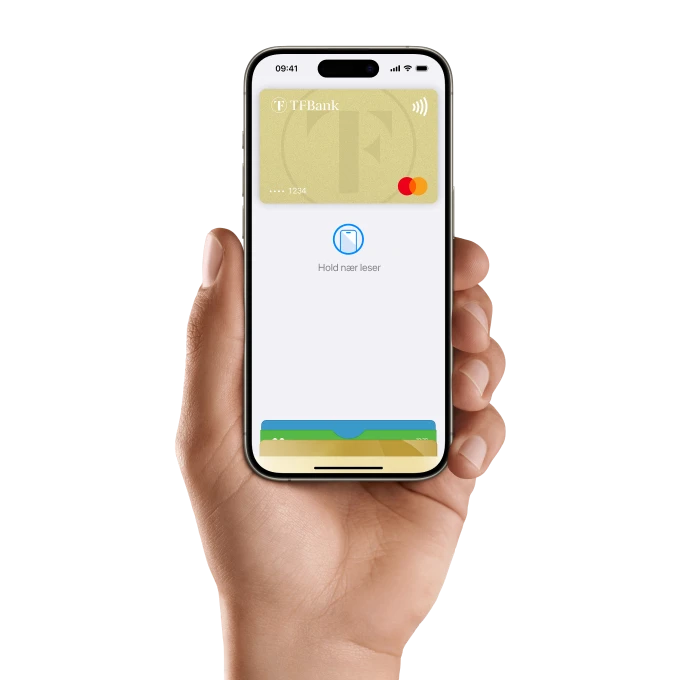Apple Pay
Apple Pay gjør det enkelt å betale med din Apple-enhet i butikk, apper og på nett. Legg til ditt TF Bank Mastercard i din digitale lommebok, så har du alltid kredittkortet for hånden når du trenger det.
Eff. Rente 26,69% kr 25.000/12 mnd, kost. 3 337 totalt kr. 28 337.
✔ Digital lommebok ✔ Trygt og sikkert ✔ Kontaktløs betaling
Betal med Apple Pay
Med Apple Pay betaler du enkelt og sikkert med kredittkortet ditt gjennom din iPhone, iPad, Mac eller Apple Watch. Handle kontaktløst med ditt kredittkort ved å åpne din iPhone eller Apple Watch med kode, Touch ID eller Face ID og hold den over betalingsterminalen.
Apple Pay kan også brukes til å betale i apper og på nettsteder som støtter Apple Pay som betalingsmetode. Er du usikker på når du kan bruke Apple Pay? Se etter symbolet for Apple Pay når du handler.
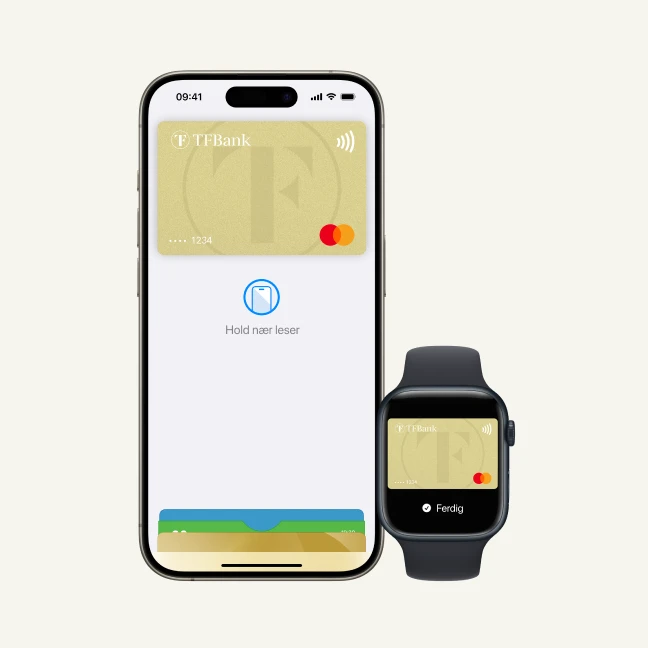
Kom i gang med Apple Pay
Slik aktiverer du Apple Pay med TF Bank-appen:
- Åpne TF Bank-appen: Når du åpner appen vil du se en pop-up om Apple Pay på skjermen. Trykk på pop-up'en for å starte aktiveringen.
- Legg til i lommebok: Trykk på 'Legg til i lommebok' nederst på skjermen.
- Godta vilkårene: Les gjennom vilkårene og godta avtalen for bruk.
- Bekreftelses SMS: Når aktiveringen er fullført vil du motta en SMS som bekrefter at Apple Pay er aktivert.
Du kan også legge til kortet ditt manuelt via Apple Wallet på din mobil.
Apple Watch: For å sette opp Apple Pay på din Apple Watch åpner du Apple Watch appen på din iPhone og velger Wallet og Apple Pay. Deretter kan du legge til ditt kredittkort og begynne å bruke ditt TF Bank Mastercard kjapt og enkelt med klokken din.
Din mobil, din bank
Med Apple Pay og TF bank-appen får du den komplette bankopplevelsen for ditt TF Bank Mastercard rett i håndflaten. Betal trygt og enkelt med mobilen eller klokken, og få full oversikt over transaksjoner, saldo og kontodetaljer direkte i appen.
Administrer kortet ditt og hold deg oppdatert, uansett hvor du er. Appen gir deg alt du trenger for å håndtere din økonomi på en smidig og effektiv måte, og sikrer at du alltid har kontroll over pengene dine.
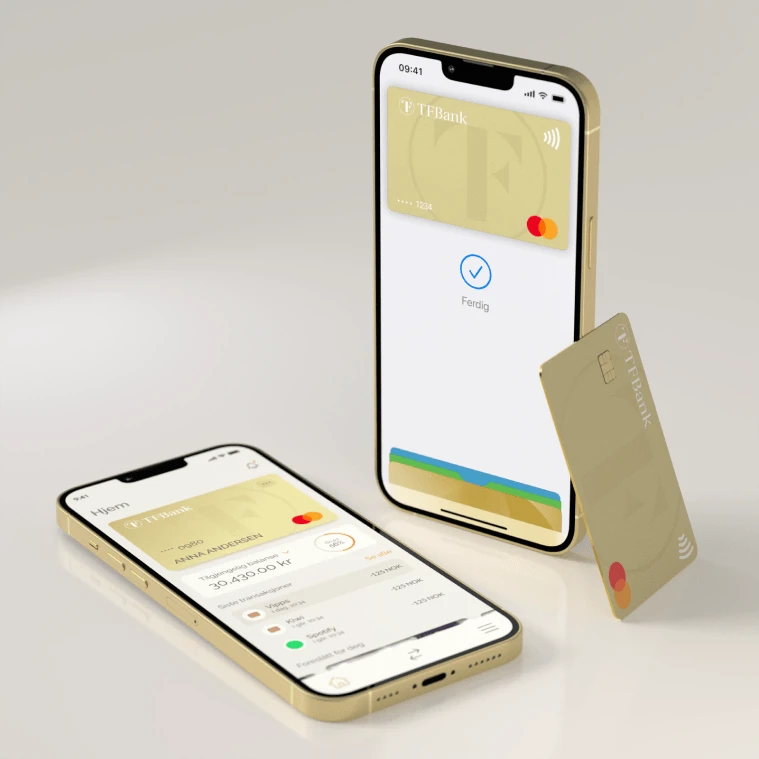
Ofte stilte spørsmål
Apple Pay er en betalingsmåte som lar deg betale enkelt i butikker, på nett og i apper rett fra din iPhone, Apple Watch, iPad eller Mac. På den måten har du alltid kortet ditt tilgjengelig i din digitale lommebok, så lenge du har med en enhet med Apple Pay.
- Trykk på banneret som kommer opp på skjermen når du åpner TF Bank-appen.
- Trykk på Legg til i Lommebok nederst.
- Les gjennom og godta avtalen for bruk.
- Skriv inn engangskoden du mottar på SMS.
- Velg om du vil legge til kortet som standard kort i Apple Pay.
- Gå til Lommebok-appen på din iPhone. Trykk på legg til med «+»-symbolet i appen.
- Trykk deretter på Debet- eller kredittkort for å legge til et nytt kort. Skann kortet ditt og legg inn din CVC kode som du finner bak på kortet ditt. Du kan også legge til kortet ved å taste inn kortinformasjonen manuelt.
- Les og godkjenn avtalen for bruk.
- Åpne Apple Watch-appen på iPhonen klokken er koblet til.
- Gå til Min-klokke-fanen og trykk på Lommebok og Apple Pay.
- Trykk på Debet- eller kredittkort for å legge til et nytt kort.
- Trykk på Fortsett og følg instruksjonene du får opp på skjermen.
- Åpne lommebokinnstillingene på enheten.
- Gå til Systemvalg > Lommebok og Apple Pay på iPad.
- Trykk på Legg til kort og følg instruksjonene du får opp på skjermen.
- Velg Apple-menyen > Systeminnstillinger på Macen, og klikk deretter på Lommebok og Apple Pay i sidepanelet.
- Klikk på Legg til kort. Hvis du ikke er logget på med Apple-ID-en din, blir du bedt om å logge på. Når du er pålogget, går du tilbake til Lommebok og Apple Pay.
- Oppgi betalingsinformasjonen din. Hold kortet foran kameraet på Macen slik at det vises innenfor rammen som vises på skjermen, og følg instruksjonene på skjermen. Du kan også oppgi betalingsinformasjonen manuelt ved å klikke på Oppgi kortinformasjon manuelt.
Nei, betalinger med Apple Pay er helt gratis og gebyrfritt.
Betal enkelt og kontaktløst i alle butikker som aksepterer kontaktløs betaling. Trykk to ganger på knappen på siden av mobilen eller klokken din, og åpne den med Face ID, Touch ID eller kode. Hold enheten mot betalingsterminalen. Etter at betalingen er gjennomført vil det stå «ferdig» på skjermen.
Du vil alltid ha oversikt over transaksjonene dine gjort med Apple Pay i din lommebok, I TF Bank-appen og på MinSide.
Ved kjøp i app eller på nett: Betal med kun et tastetrykk, uten å måtte legge inn betalingsinformasjon på nettsteder og i apper som støtter betaling med Apple Pay.
Du kan bruke Apple Pay på alle steder hvor det finnes kontaktløse betalingsterminaler. Se etter symbolet for kontaktløs betaling. Handler du på nett eller i app vil det være spesifisert dersom brukerstedet aksepterer denne betalingsmetoden.
For å kunne bruke Apples digitale lommebok må enheten din ha NFC-støtte (støtte for kontaktløs betaling) og iOS 11 eller nyere. Få full oversikt over enheter som støtter Apple Pay her: https://support.apple.com/no-no/HT208531
Nei, betalingsterminalen kommuniserer med enheten via NFC, så du trenger ikke tilgang til internett for å kunne bruke Apple Pay.
På lik linje med andre ukjente transaksjoner, kan du reklamere på ukjente transaksjoner utført med Apple Pay. Dette kan du gjøre ved å fylle ut skjema for reklamasjon og sende dette inn til oss på e-post kort@tfbank.no. Husk å legge ved dokumentasjon du har tilgjengelig for transaksjonen.
Når du skal betale med ditt kredittkort i Apple Pay kreves bruk av Face ID, Touch ID eller den personlige koden din for kjøp på iPhone, Apple Watch, Mac og iPad. I tillegg beskyttes informasjonen din ved at Mastercard utløser en digital token som kobles til kortet og lagres på din mobil.
Ved hjelp av tokenisering sørger Apple Pay for at data ikke deles med butikken du handler i, eller med andre parter. Tokenen fungerer som en unik kode og brukes istedenfor ditt kredittkortnummer. Dette gjør det mye vanskeligere for svindlere å skaffe seg tilgang til informasjonen din og gir deg dermed en ekstra sikkerhet når du bruker tjenesten. Transaksjonsinformasjon vil heller ikke lagres hos Apple.
Dersom du ikke får til å betale med lommebok-appen kan du prøve dette:
- Omstart av mobilen.
- Fjerne deksel ved betaling. Hvis du har bankkort liggende i eller ved mobildekselet ved betaling, vil dette kunne forstyrre terminalen.
- Se Apple support for hjelp.
- Åpne Lommebok-appen og trykk på kortet du vil fjerne.
- Trykk på Mer-knappen og deretter på Kortdetaljer.
- Bla ned og trykk på Fjern dette kortet.
Apple Watch: Du fjerner kortet på Apple Watch på samme måte, men ved å åpne appen via klokken.